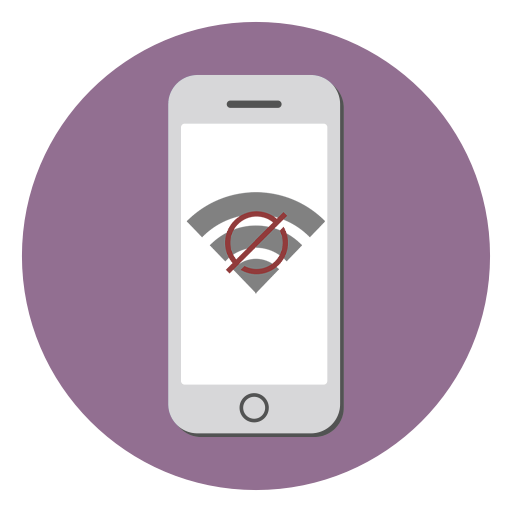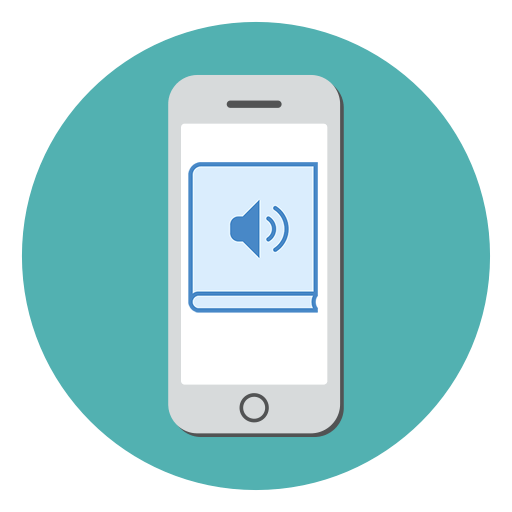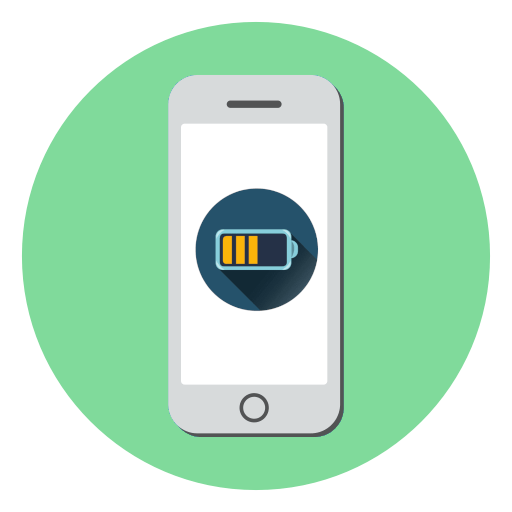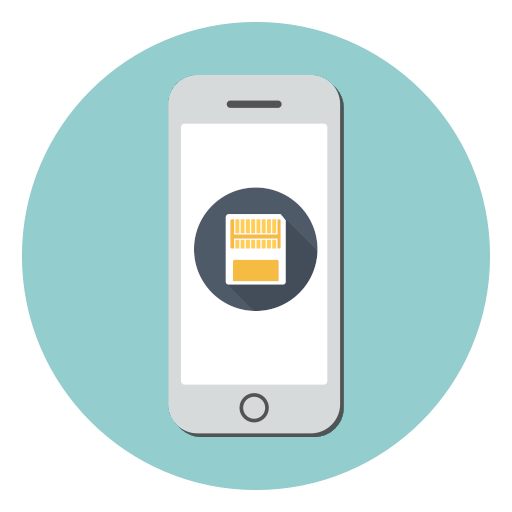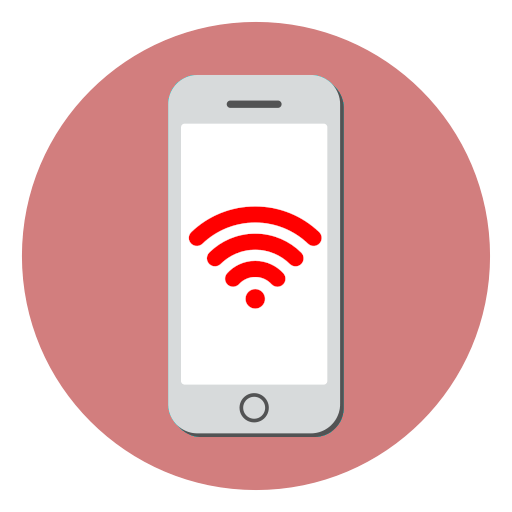Сучасні смартфони володіють не тільки функцією дзвінків і відправки повідомлень, але і можливістю заходити в інтернет. Для цього використовується або мобільна мережа, або Wi-Fi. Але що ж робити, якщо треба відключитися від інтернету на деякий час на Айфоне?
Відключаємо Інтернет на iPhone
Відключення від інтернету відбувається в налаштуваннях самого Айфона. Ніякі сторонні додатки для цього не потрібні і можуть тільки пошкодити вашому девайсу. Для швидкого доступу до цього параметру можна скористатися Пунктом управління на Айфоне.
Мобільний Інтернет
Мобільний доступ в Інтернет надає ваш стільниковий оператор, сім-карта якого вставлена в пристрій. У налаштуваннях також можна вимкнути LTE або 3G або переключити його на менш швидку частоту.
Варіант 1: Відключення в Налаштуваннях
- Зайдіть в «Налаштування» Айфона.
- Знайдіть пункт " стільниковий зв'язок» і натисніть його.
- Пересуньте повзунок навпроти параметри " Стільникові дані» ліворуч.
- Перегорнувши трохи нижче, можна відключити передачу стільникових даних тільки для певних додатків.
- Для перемикання між мобільним зв'язком різного покоління (LTE, 3G, 2G) перейдіть в " Параметри даних» .
- Клікніть по рядку " Голос і дані» .
- Виберіть найбільш підходящий варіант передачі даних і натисніть по ньому. Справа повинна з'явитися галочка. Варто зауважити, що якщо вибрати 2G, то користувач зможе або серфить в інтернеті, або приймати дзвінки. Тому вибирати такий варіант варто тільки з метою максимального заощадження заряду акумулятора.
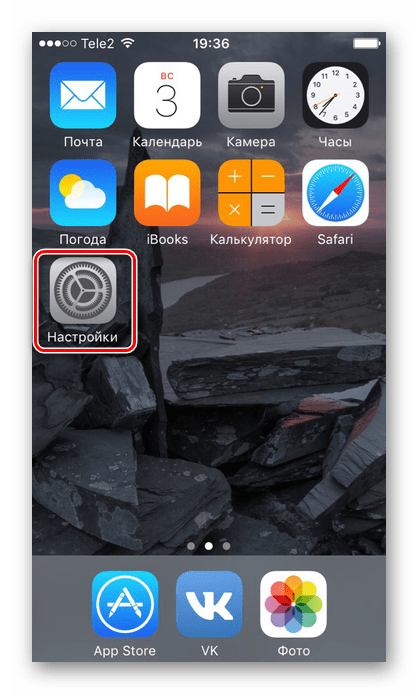
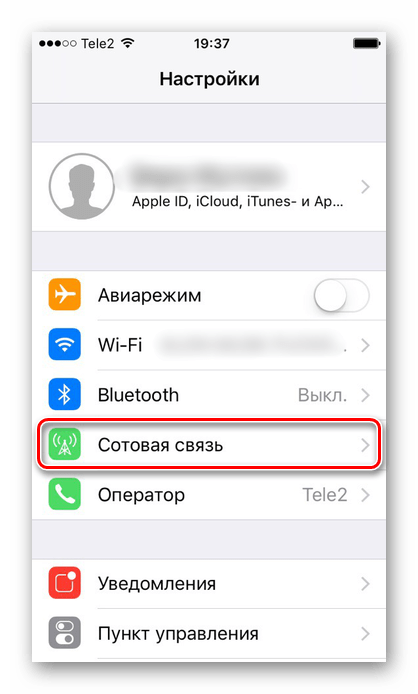
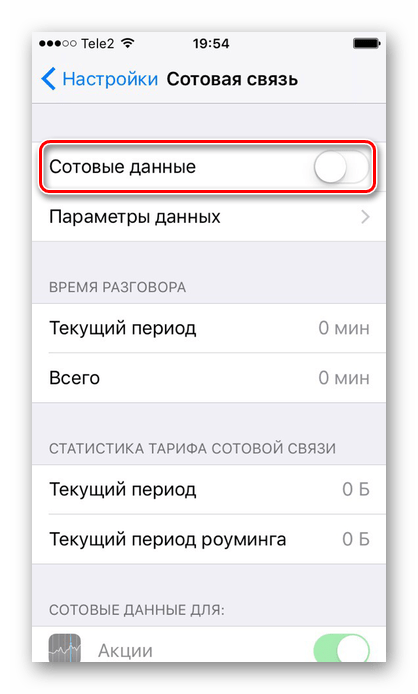
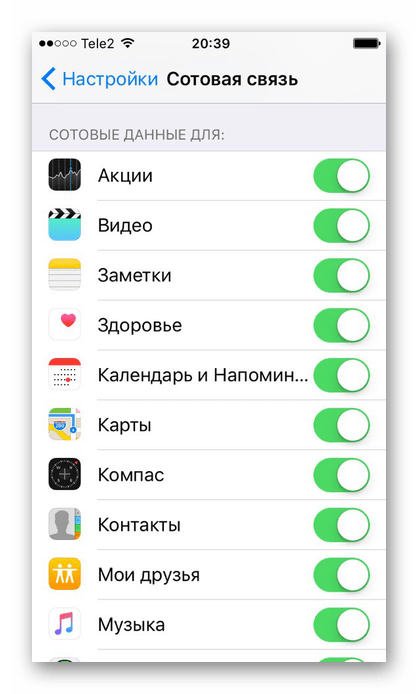
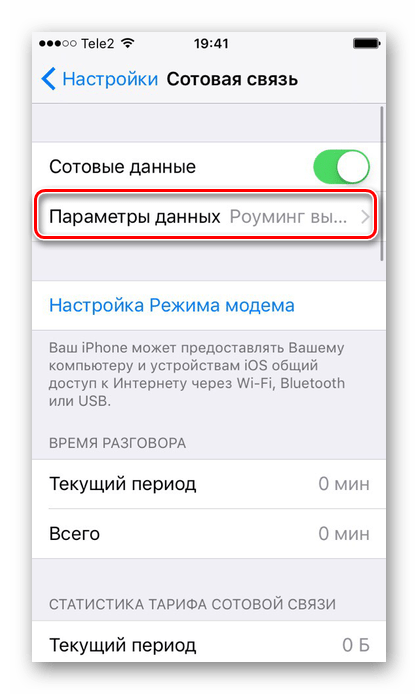
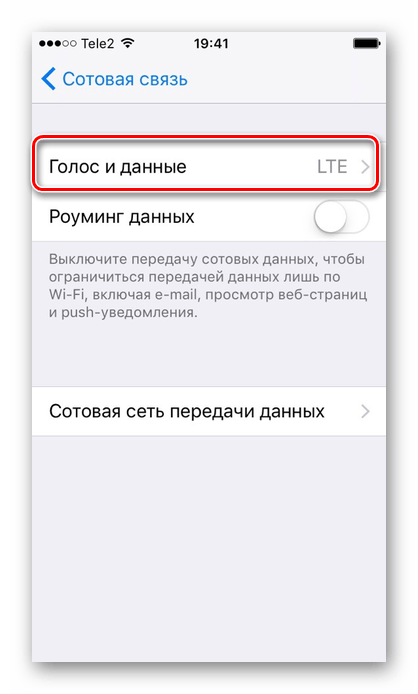
Варіант 2: Відключення в пункті управління
Зверніть увагу, що у версіях iOS 11 і вище функцію включення / вимикання мобільного інтернету можна також знайти і переключити в " Пункт управління» . Свайпніте вгору від нижнього краю екрану і натисніть на спеціальний значок. Якщо він підсвічується зеленим кольором, значить мобільне інтернет-з'єднання включено.
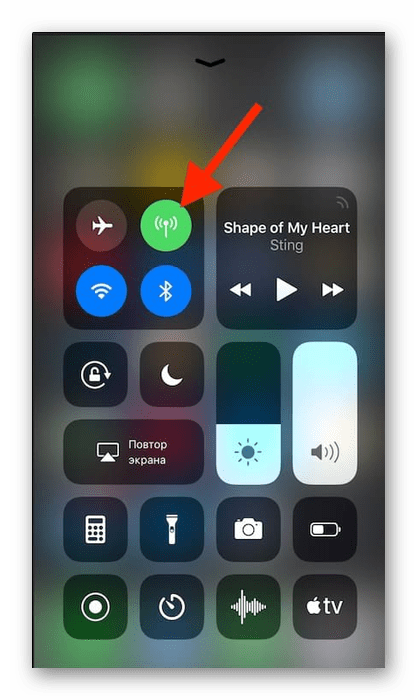
Wi-Fi
Бездротовий Інтернет можна відключити різними способами, в тому числі і заборонити телефону автоматично підключатися до вже відомих мереж.
Варіант 1: Відключення в Налаштуваннях
- Перейдіть в Налаштування свого апарату.
- Виберіть пункт «Wi-Fi» .
- Пересуньте вказаний повзунок вліво для виключення бездротової мережі.
- У цьому ж вікні пересуньте повзунок вліво навпроти " запит на підключення» . Тоді Айфон не буде автоматично підключатися до вже відомих мереж.
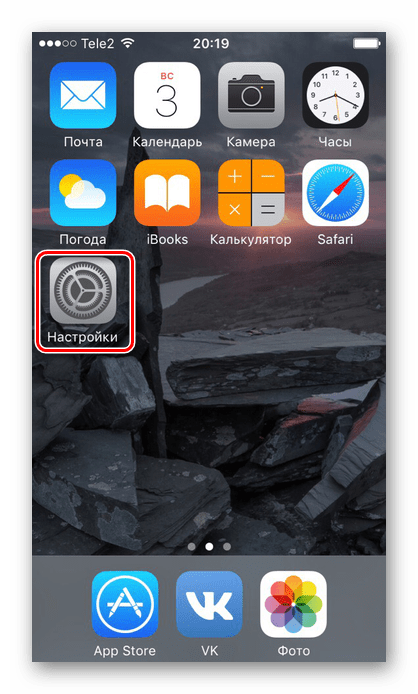
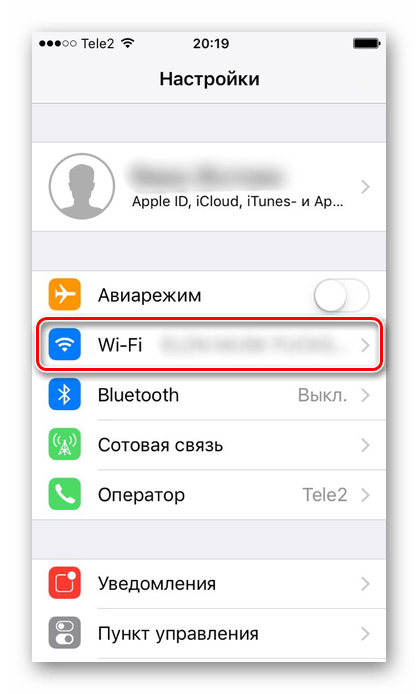
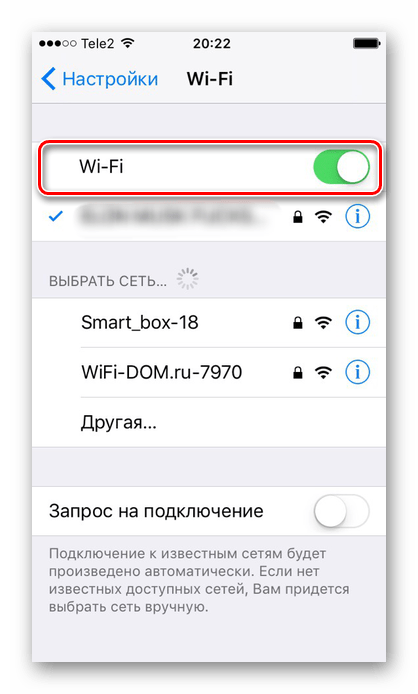
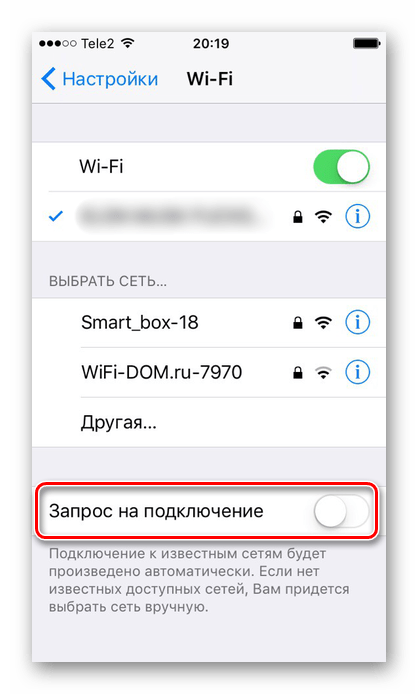
Варіант 2: Відключення в пункті управління
- Свайпніте вгору від нижньої частини екрана для доступу до Панелі управління.
- Вимкніть Wi-Fi, натиснувши на спеціальний значок. Сірий колір означає, що можливість вимкнена, Синій-що включена.
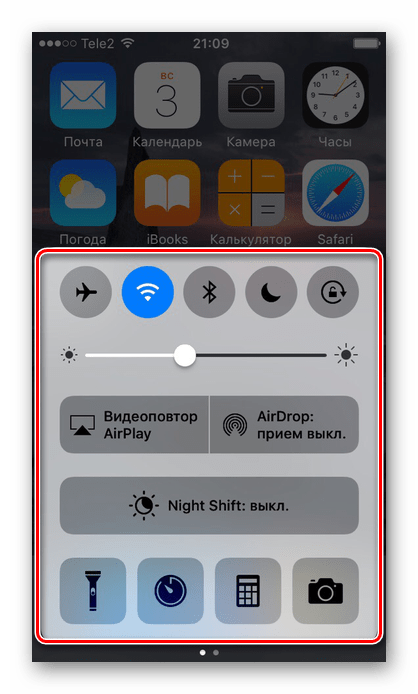
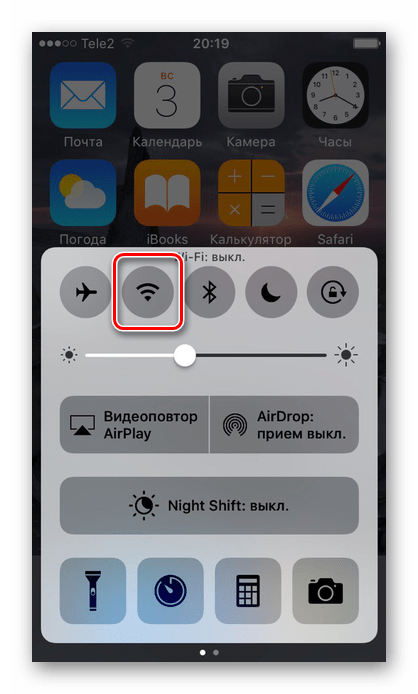
На пристроях з iOS 11 і вище функція включення/вимикання Wi-Fi в панелі управління відрізняється від попередніх версій.
Тепер, коли користувач натискає на значок виключення, бездротова мережа відключається лише на певну кількість часу. Як правило, до наступного дня. При цьому Wi-Fi залишається доступним для AirDrop, визначення геопозиції і режиму модему.
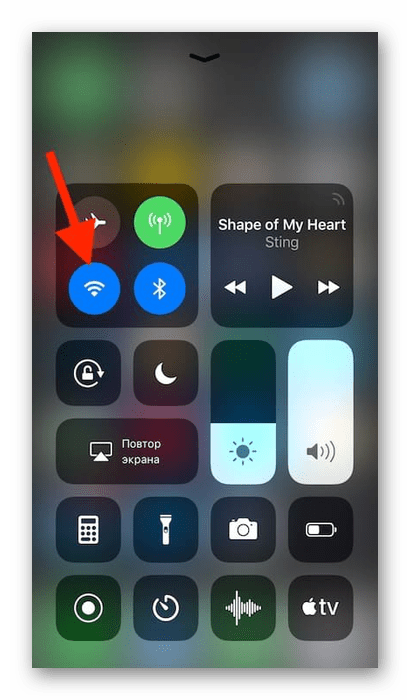
Щоб повністю відключити бездротовий Інтернет на такому девайсі, потрібно або зайти в Налаштування, як це було показано вище, або включити авіарежим. У другому випадку власник смартфона не зможе отримувати вхідні дзвінки та повідомлення, так як буде відключений від мобільної мережі. Така можливість корисна в основному при тривалих поїздках і перельотах. Як включити авіарежім на iPhone, розказано в & 171; Спосіб 2&187; наступної статті.
Детальніше: як відключити LTE / 3G на iPhone
Тепер Ви знаєте, як по-різному відключати мобільний Інтернет і Wi-Fi, по необхідності налаштовуючи додаткові параметри.